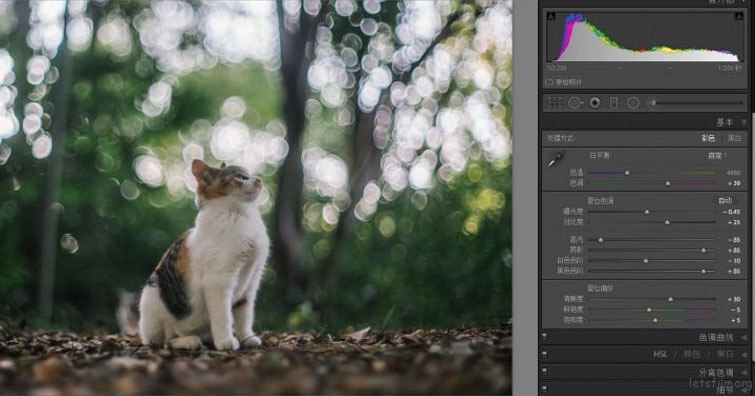如果你經常使用Lightroom 作為首選後期軟體,你就應該知道效率的重要性。與其說Lightroom 是一個後期軟體,不如說它是一個效率工具,相對於Photoshop 來說,Lr 在單張照片的精細處理上可能沒有什麼太大的優勢,但是Lr 的重點就在於圖片的批量處理以及管理。
與其說Lightroom 是一個後期軟體,不如說它是一個效率工具,相對於Photoshop 來說,Lr 在單張照片的精細處理上可能沒有什麼太大的優勢,但是Lr 的重點就在於圖片的批量處理以及管理。
舉個例子,我們每一次出去拍照可能都會至少拍下上百張照片,就算每張照片後期處理只需要五分鐘,一百張也要五百分鐘,也就意味著將近十個小時我們都得呆坐在電腦前一張一張照片的調整,而這裡又涉及到了大量的重複工作,做久了真的會讓人崩潰。而使用Lr 則可以將所有照片按照一張照片的調整設置或者某一個預設做統一的處理,然後再逐張對細節進行調整,可能這一切只需要用一兩個小時就能完成。雖然同樣也需要一定的時間,但是不要忘了,後期始終都是一件體力活。
對於大多數並不需要改圖或者對圖片進行像素級調整的拍攝者來說,Lr 的確是最好的效率後期工具。不僅僅在於圖像的批量處理,而且在於對圖像的管理上。
同樣還是對於那些專業的攝影師或愛好者,每次拍攝都會有大量的新照片,久而久之累積起來就是一個不小的數字,每年留存幾萬張照片,想要從這幾萬張照片中找到自己想要的那張並不是一件容易的事兒,在《六人行》裡面就有一個橋段,有整理強迫症的莫妮卡將所有的照片都按照不同的類型交叉分類,這樣就能迅速的找到自己想要的那張照片。
為了提高找照片的效率,我們對已拍攝的照片的整理工作應該至少要包含兩個方面的內容,第一個是良好的組織結構,這意味著我們的照片在建立文件夾存放的時候一定要有一定的邏輯,或者按照時間,或者按照地點,或者按照拍攝主題,或者按照多種類型交叉整理;而第二種就是對所在目錄中的項目進行評級和定位。
大部分照片整理軟體其實都能做到這一點,對於Lr 來說最基本的工具就是包括評級在內的三級分類了:旗標、星級以及色標。
我們先從最直觀的星級評級系統來說,我們可以對每張照片按照我們的偏愛進行星級標記,從沒有星級到五星級一共六個級別(分別對應快捷鍵數字0 - 5) 。一般來說,所有經過處理過的照片我都會標記上星級,每個人都應該有自己的習慣,我的習慣是標準線是三星,尚可以留用的是二星,自己覺得好的照片是四星,而那些非常非常棒的照片則會標記為五星。按照這個標準,我可以很快的篩選出那些我認為好的照片,因為其實並沒有很多,大部分的照片都標記為及格線的三星。
在過濾器中選擇四星,就能篩選出四星及五星的照片,同理,選擇三星,就能夠篩選出三星級以上的照片。
除了星級分類作為質量分類,Lr 還提供了顏色編碼系統分類可以作為主題分類。色標同樣默認有五種,其中紅色、黃色、綠色、藍色四種顏色分別對應快捷鍵6 - 9。還有一種紫色沒有出現在默認的快捷鍵上。我們在平時整理照片的時候可以透過顏色來定義區分不同的分類,像是紅色可以表示街頭,黃色可以表示人像,綠色可以表示風景等等,一切按自己的喜好。
有了兩種分類,我們就可以交叉查找某一個主題下的某個星級的照片了。比方說在紅色色標下尋找四星級以上的照片,就可以在過濾器中勾選四星以及紅色色標,這樣四星以上的紅色色標照片就都被選中了。
當然,顏色並不是固定的,我們可以自定義我們想要選擇的色彩,只需要選擇菜單上的元數據,然後選擇色標集,點擊編輯即可。在編輯中,你可以專門為顏色命名,表示你想用這個顏色所代表的照片類型。
旗標分類方式適用於照片的初選,因為我們經常會拍攝大量的相似照片,在初選照片的時候,利用旗標將覺得不錯的照片留下,將覺得不好的照片標記,免得後期的時候還要在不必要的照片上浪費時間。
第三個分類方式是旗標系統,按下P 鍵即可為照片標記旗標,U 鍵表示取消標記(簡單的刪除“標記”狀態),X 鍵表示拒絕標記,在按下P 鍵標記旗標後我們可以透過按下CMD/Ctrl + ↓ 鍵可以降低旗標評級,按一次是取消旗標,按兩次是棄用旗標。
雖然這是看起來最簡單的分類系統,但是當我們面對很多相似的照片的時候,這個就能起到一定的作用。在工作流程中,我們可以利用三級分類系統對照片進行篩選,在拍完照片導入到軟體時,第一步先利用旗標系統選擇那些我們想要處理的照片,然後處理完照片後利用星標系統對拍下的照片進行評級,再利用色標分類系統對照片的主題(或者其他你習慣的分類方式)進行分類,在尋找照片的時候我們就有一定的邏輯可以篩選出自己想要的照片。當然,如果習慣為照片打上標籤就更容易找到照片。
在最後處理完照片再一次整理照片的時候,如果還覺得這些照片有很大的相似性,沒有留下的必要,就可以將標記棄用的照片刪去,以節省硬碟空間以及照片庫的量級了。
在軟體界面的下方或上方的圖庫面板的上方屬性中,都有篩選過濾器以幫助我們篩選合適的照片。
需要注意的是:
雖然鍵盤快捷鍵在Lr 中是最方便快速的評級方法,但是我們同樣也可以在照片上郵件單擊利用菜單來進行評級;
使用拍出旗標(快捷鍵X,黑色畫叉叉的旗標)並不會將照片從硬碟中刪除,如果想要刪去照片,還需要在菜單中選擇刪除;
我們可以在任何視圖模塊下對照片進行評級及篩選;
利用標籤加關鍵字以及對文件夾進行分級整理會更加有效的提高篩選照片的效率。
轉載自 膠片的味道 作者:Kido